
Birçok kullanıcı uzun yıllar internet kullanıyor olmalarına rağmen tek bir sefer bile modem arayüzüne girmemiştir çünkü normal şartlarda buna ihtiyaç duymazlar gel gelelim bilgisayar teknik işleri ile ilgilenen
bir personelseniz veya bu tarz işlere meraklı biriyseniz mutlaka modem arayüzüne işiniz düşmüştür bazen bir türlü halledilmeyen internet bağlantı sorunlarını birtek modem arayüzünden çözebilirsiniz. Geçenlerde Arkadaş evdeki cihazlardan biri hariç (ki oda ethernet kablosu ile internete bağlıymış) hiçbirinin internete bağlanmadığını söyleyince internet bağlantısı olan Bilgisayardan TeamViewer bağlantısı isteyip modem artayüzüne giriş yaptığımda Aygıt - Kablosuz ağ ayarları kısmında kanal olarak 2 nin seçilmiş olduğunu gördüm , oysa normalde buradaki ayar "Otomatiktir" bunu olması gereken duruma aldığımda diğer cihazlar kablosuz ağı kullanmaya başladılar.
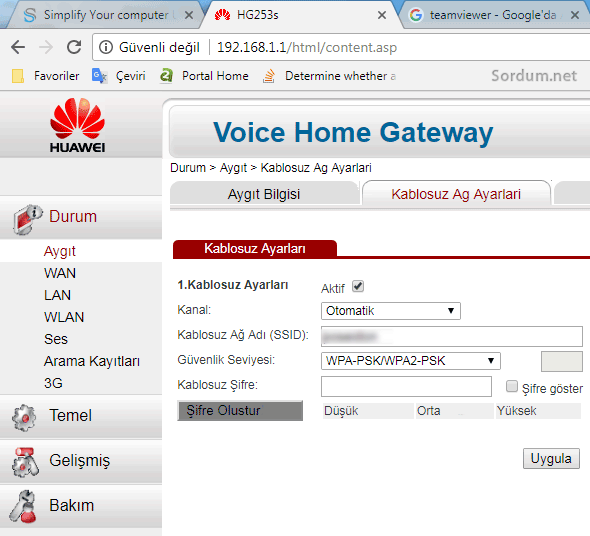
yada arkadaşlarınızdan kablo çekmiş ve interneti ortak kullanıyorsunuzdur modemde arkadaşınızın evindedir , diyelimki arkadaşınızda tatile çıktı internetinizde de sorun var modemi resetlemek istiyorsunuz bu durumda da modeme fiziksel olarak erişiminiz olmadığı için modem arayüzüne girip modeme reset atmanız gerekecektir.

Görüldüğü gibi bezen Modem arayüzüne ulaşmak şarttır , burada aklımıza hemen şu soru gelebilir ? modem arayüzüne nasıl ulaşılır. Eğer windows işletim sistemli bir cihaz kullanıyorsanız aşağıdaki adımlarla ulaşabilirsiniz.
Modem arayüzü varsayılan ip si nasıl bulunur
1. Komut istemi dediğimiz Cmd yi yönetici yetkilerinde çalıştıralım ve aşağıdaki komutu verelim
ipconfig /all
Komut çıktısı bize bir liste verecektir bu listede Varsayılan ağ geçidi (default Gateway) kısmına bakalım bu ip adresi bizim Modem arayüzüne giriş ip adresimizdir.
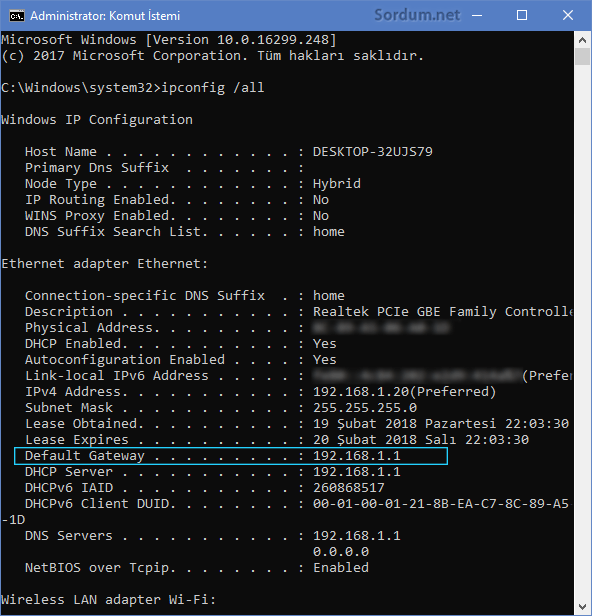
Bu ip yi adres satırına yazıp enter tuşuna basarsak karşımıza , kullanıcı ismi ve şifresini soran bir ekran gelecektir .

Birçok kullanıcı yeni bir modem aldığında bunu bağladıktan sonra varsayılan modem kullanıcı ismini ve şifresini değiştirmez. yada bir modeme arayüzüne erişmemiz gerekiyorsa ve fakat kullanıcı ismini ve şifresini bilmediğimiz için bunu gerçekleştiremiyorsak modemi resetleriz , böylece modem varsayılan ayarlarına döner gel gelelim modem arayüzüne erişebilmemiz için varsayılan kullanıcı ismi ve şifresine ihtiyacımız olacaktır. Bu genellikle modem kitapçığında yazssa da henüz modem kitağçığını muhafaza etmiş birine rastlamadım , gider internetten bakarım diyorsanız , öyle durumlarla karşılaşabilirsinizki o anda bulunduğunuz konumda akıllı telefonunuzdaki internet çekmiyordur ve modem arayüzüne gireceğiniz Bilgisayara zaten internet bağlanmamış olabilir (işyerlerinde bazı bilgisayarlar) işte bu noktada Aşağıdaki yazılım yardımımıza koşuyor.
Router Default Password v1.0
Ücretsiz ve portable bir uygulama olan yazılımı sayfa sonundaki linkten indirip çalıştıralım , yazılım otomatik olarak modem arayüzüne giriş için bize gerekli olan linki verecektir buraya tıklayalım
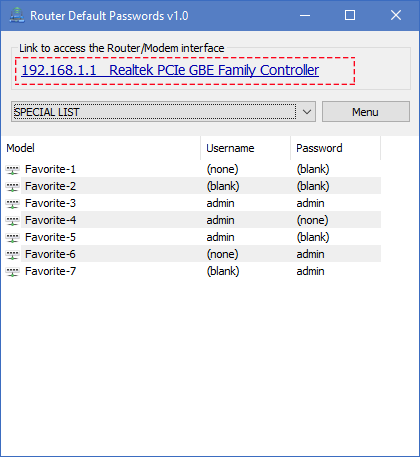
Şİmdide varsayılan kullanıcı ismi ve şifresine ihtiyacımız var , bunun için aşağı açılır menüden modem marka ve modelimizi seçelim
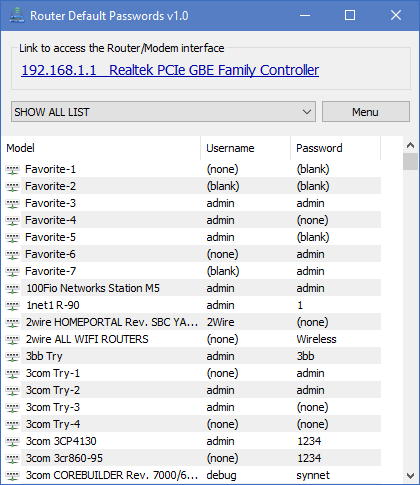
Artık modem arayüzüne giriş yapabiliriz . yazılımın özellikleri bununla sınırlı değil mesela bilgisyar teknik servisisiniz ve müşterilerinizin modem kullanıcı ismi ve şifrelerini daha sonra kullanmak için yazılıma kaydetmek istiyorsunuz , bunun için Menu - Change List demeniz yeterlidir

Açılacak olan sayfada kendi özel listenizi oluşturabilirsiniz.
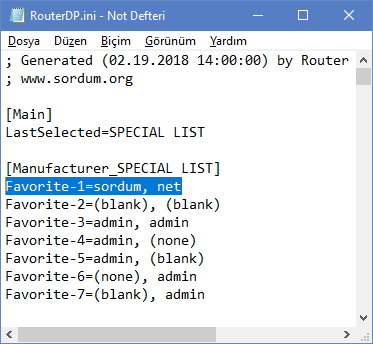
yazılım araüzünde herhangi bir kullanıcı ismi veya şifresini kopyalamak istediğinizde sağ tıklamanız yeterlidir
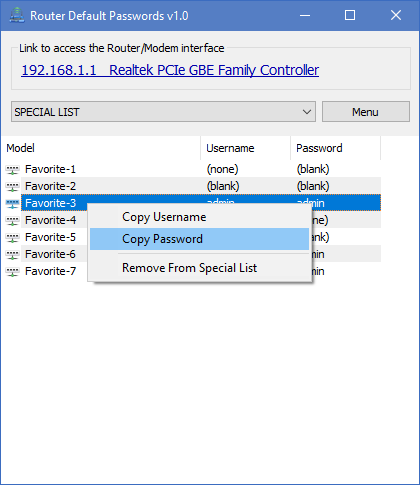
yazılım bilinen bütün marka ve modellerin kullanıcı ismi ve şifresini sunmaktadır , yinede listede olmayanlar varsa listeyi özelleştirebilirsiniz.
- Evlerimizdeki görünmez tehlike kablosuz ağ ve cep telefonu sinyalleri Burada
- İnternet hızı nasıl arttırılır Burada
Anasafyası
Lisans: Freeware/Ücretsiz
Yayımcı: Sordum.org
Boyut: 736 KB
Sistem: Windows 10 , Windows 8.1 , Windows 8 , Windows 7




Hack işleri ilgimi çekmediği için olasılığını bilemiyorum.
bunun daha kolay yolu var çoğu modemde netbios portu olan 139. port açıktır bu porttan modeme saldırı yapıp modemin tüm ayarlarını bulabilirsiniz ve gizli fabrika ayarlarını da değiştirebilirsiniz.
Oguz arkadaş ne yapim. kullandigi kablosuz farenin pilinin bittigini akil edemeyip bozuldu diyen facebook bebelerini gordukten sonra bu bilgi onlara atomu parcalamak gibidir
Aslında Taha bilginin kendisi için sıradanlığına dem vurmuş lakin web siteleri her seviyeye hitab etmek zorunda olduğundan (ki gelir elde edebilsin) bizler genellikle teknik konuları serpiştirmeyi tercih ediyoruz. Elbette yazıdaki konuları vermemizin amacı da yazılımın nerelerde gerekli olabileceği konusuna değinmekti , selamlar
Taha Kardeş o dediğin insanlar uğramazlar böyle yerlere 🙂
Yorumlarınız için teşekürler arkadaşlar, arada teknik servis bilgilerini serpiştirmeye devam edeceğiz , selamlar
İnternet ve bilgisayar bilgisi "facebook"tan ibaret olanlara dehşet bir bilgi olmuştur :-))
Faydalı paylaşımlarınız için Teşekkür ederim.
Sanırım daha çok teknik servis elemenlarına yönelik bir çalışma oldu , umarım faydalı olur, selamlar
hocam ellerinize sağlık 🙂 güzle bir yazılım olmuş. teknik servis işleri ile uğraşıyorum. çok işime yarayacak.